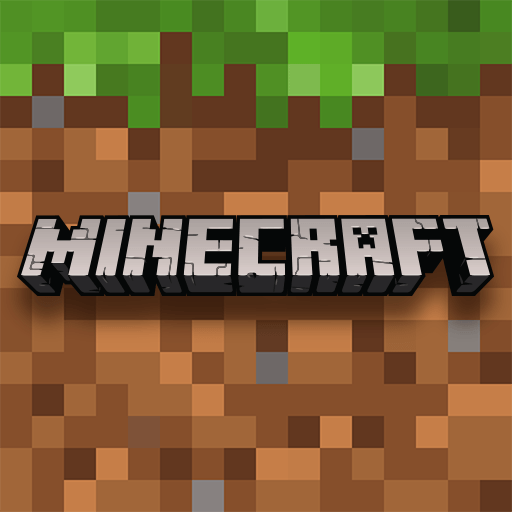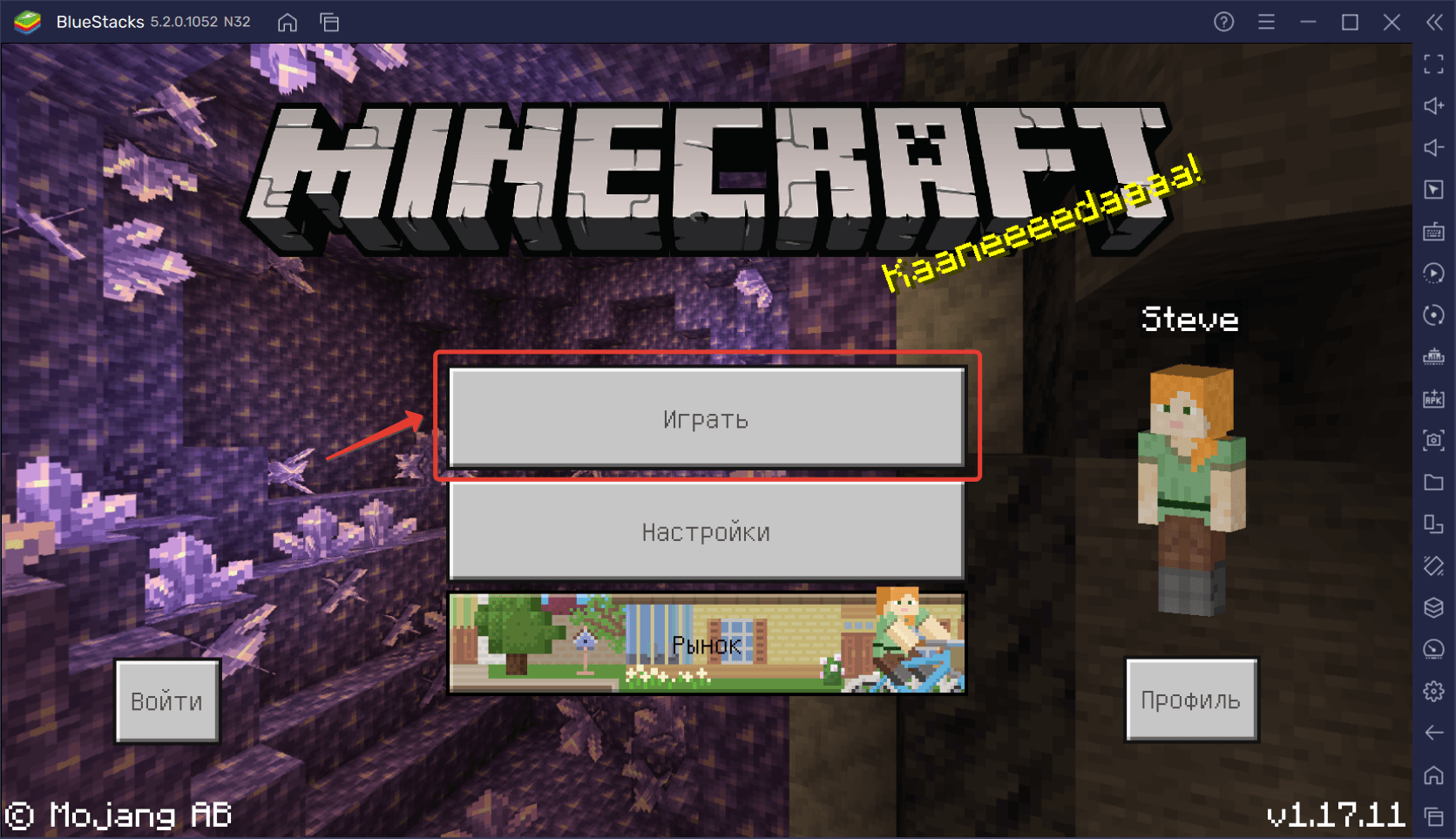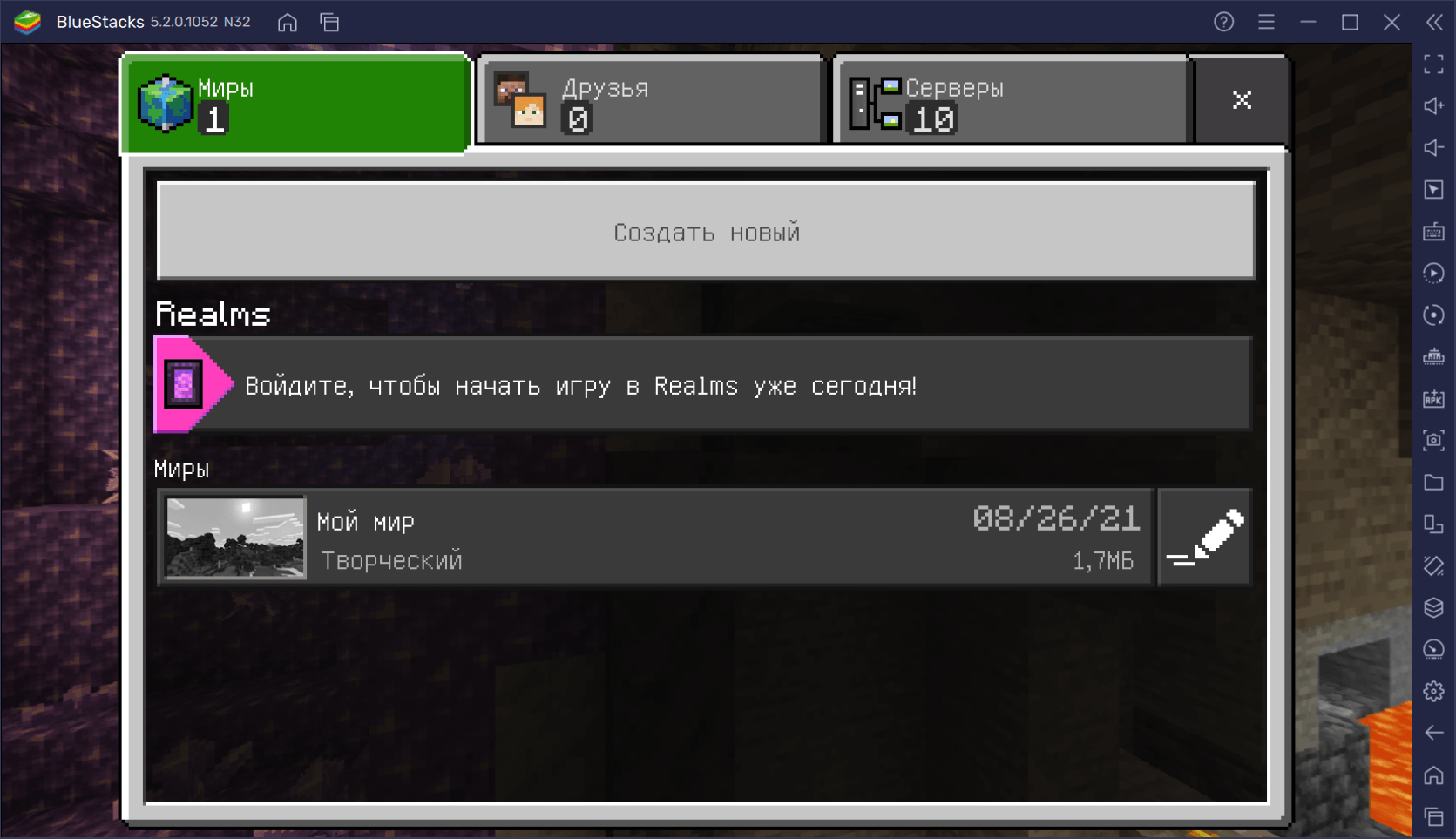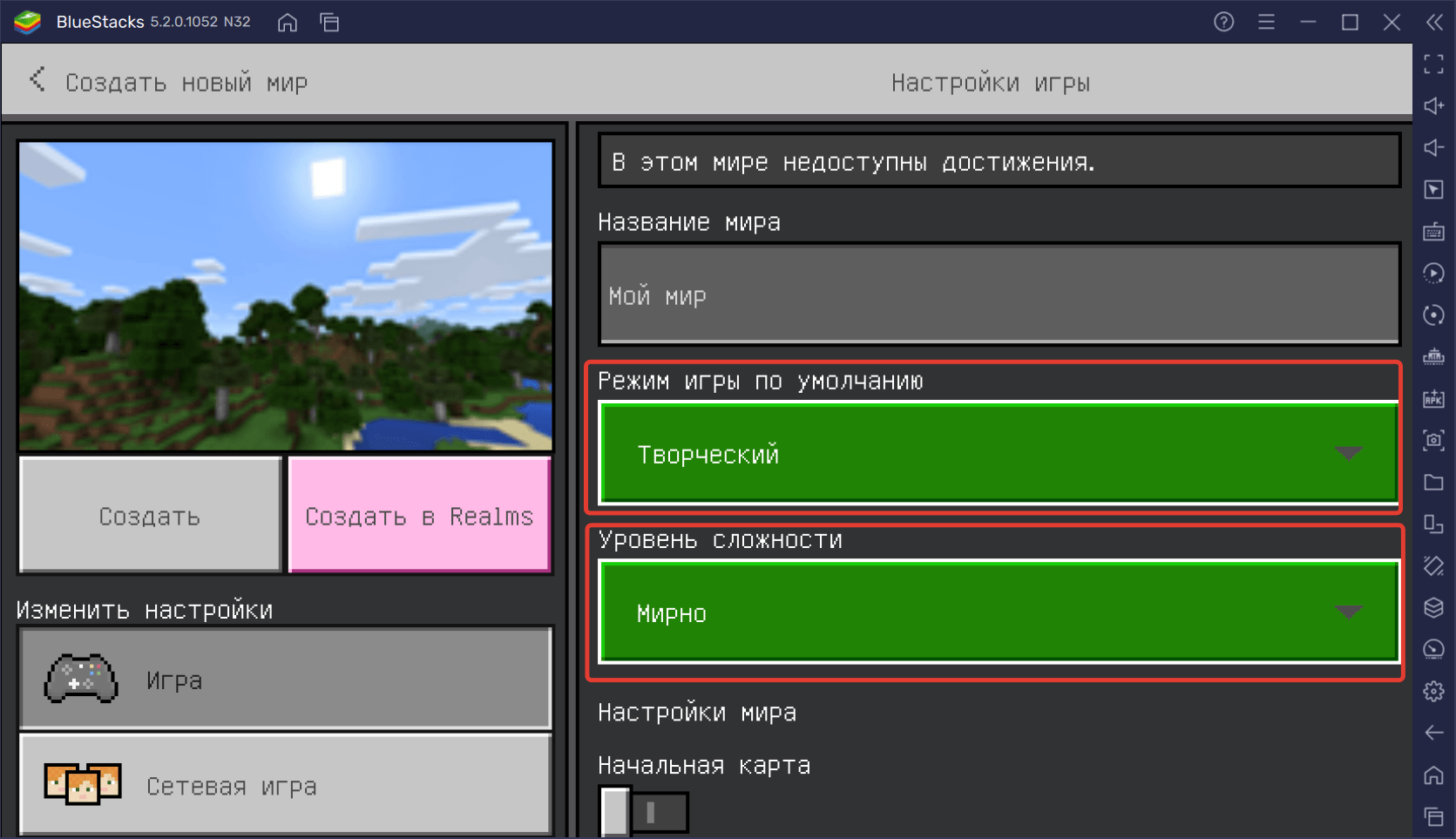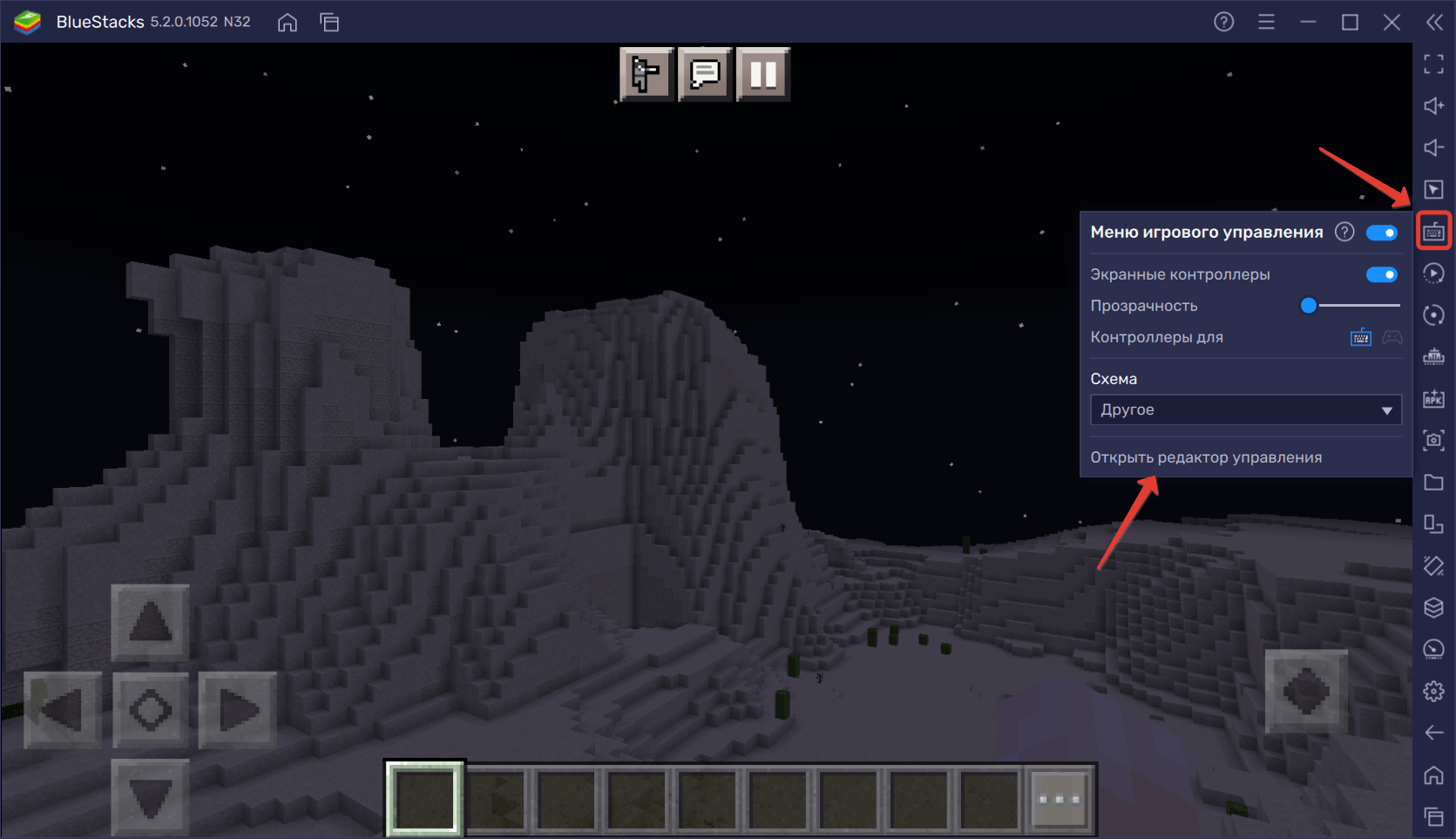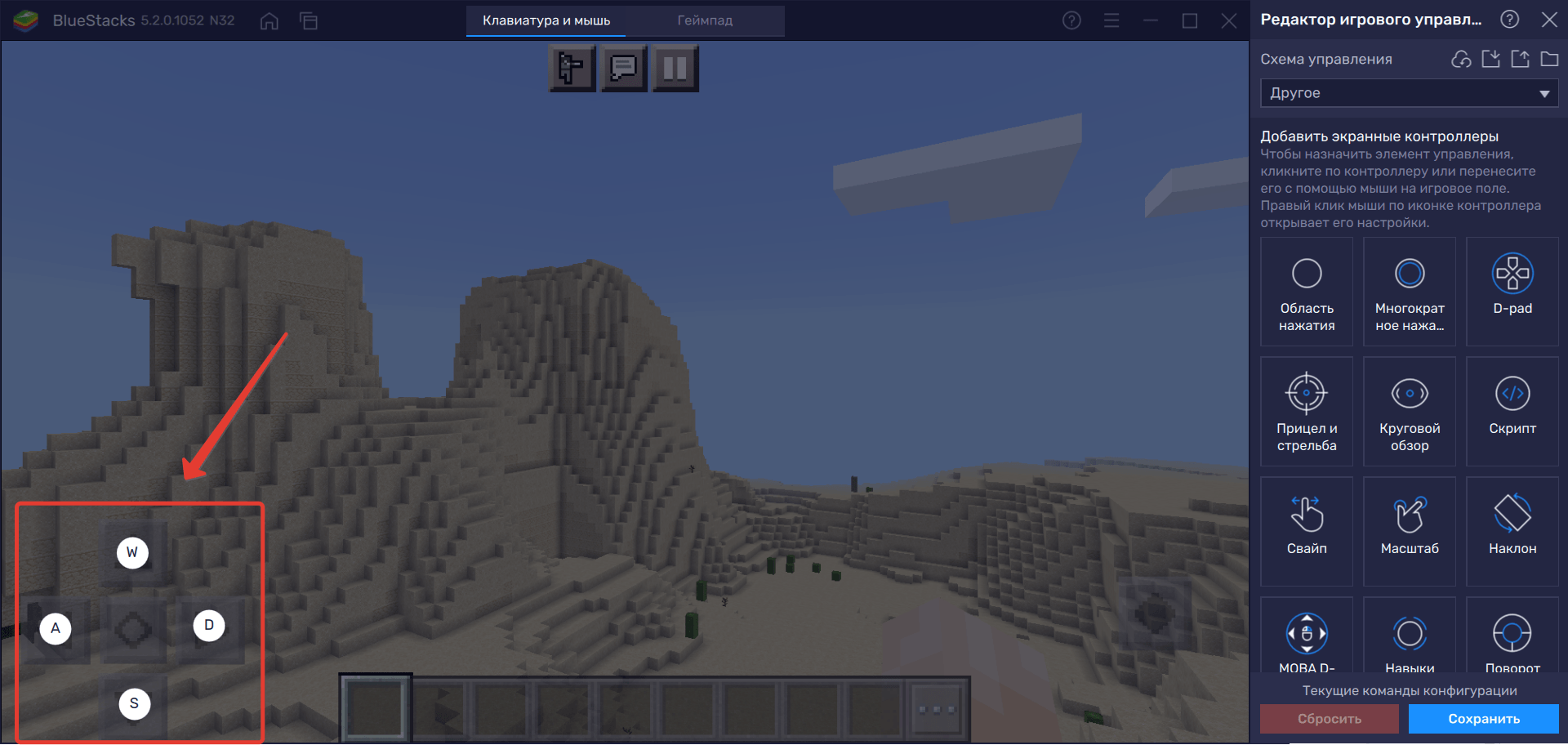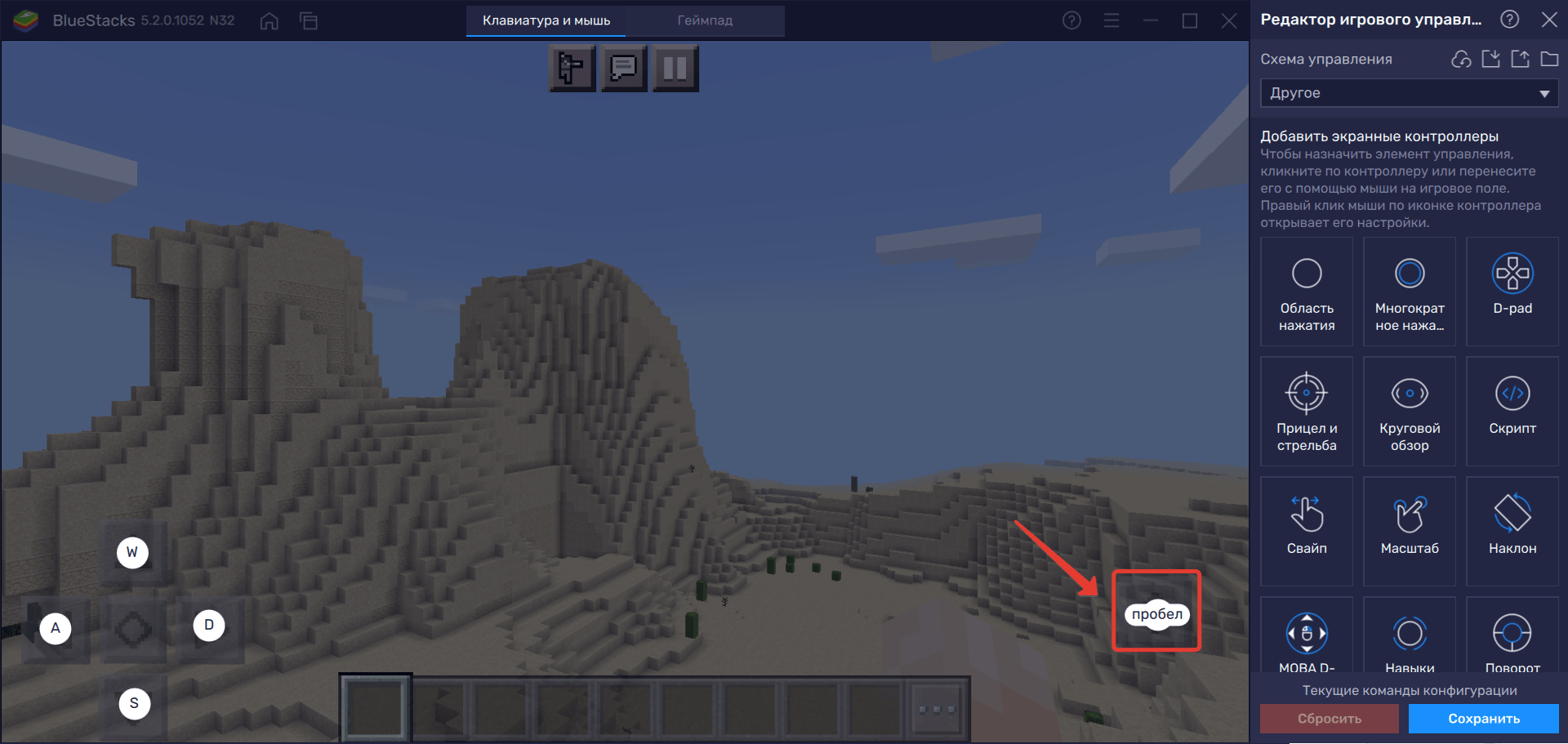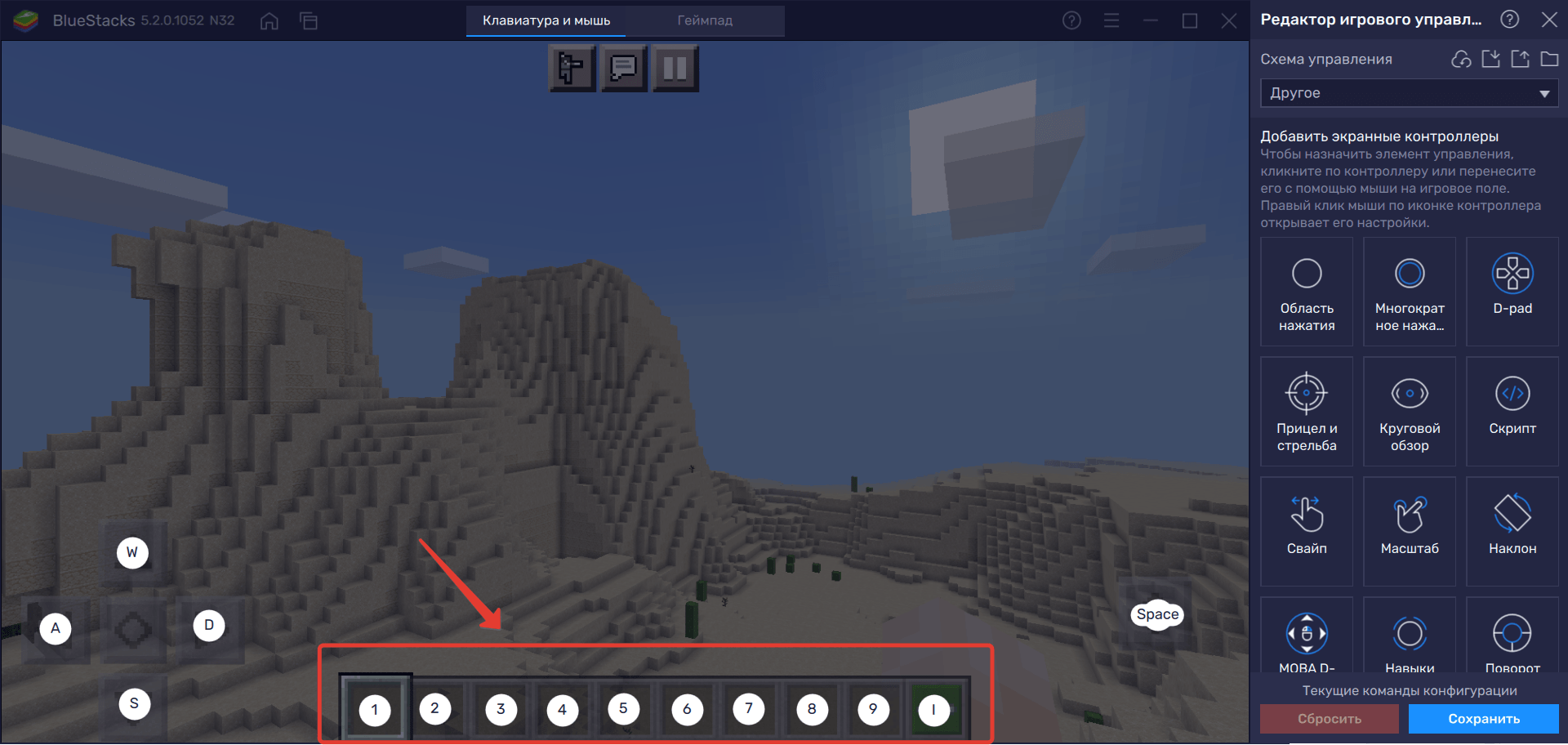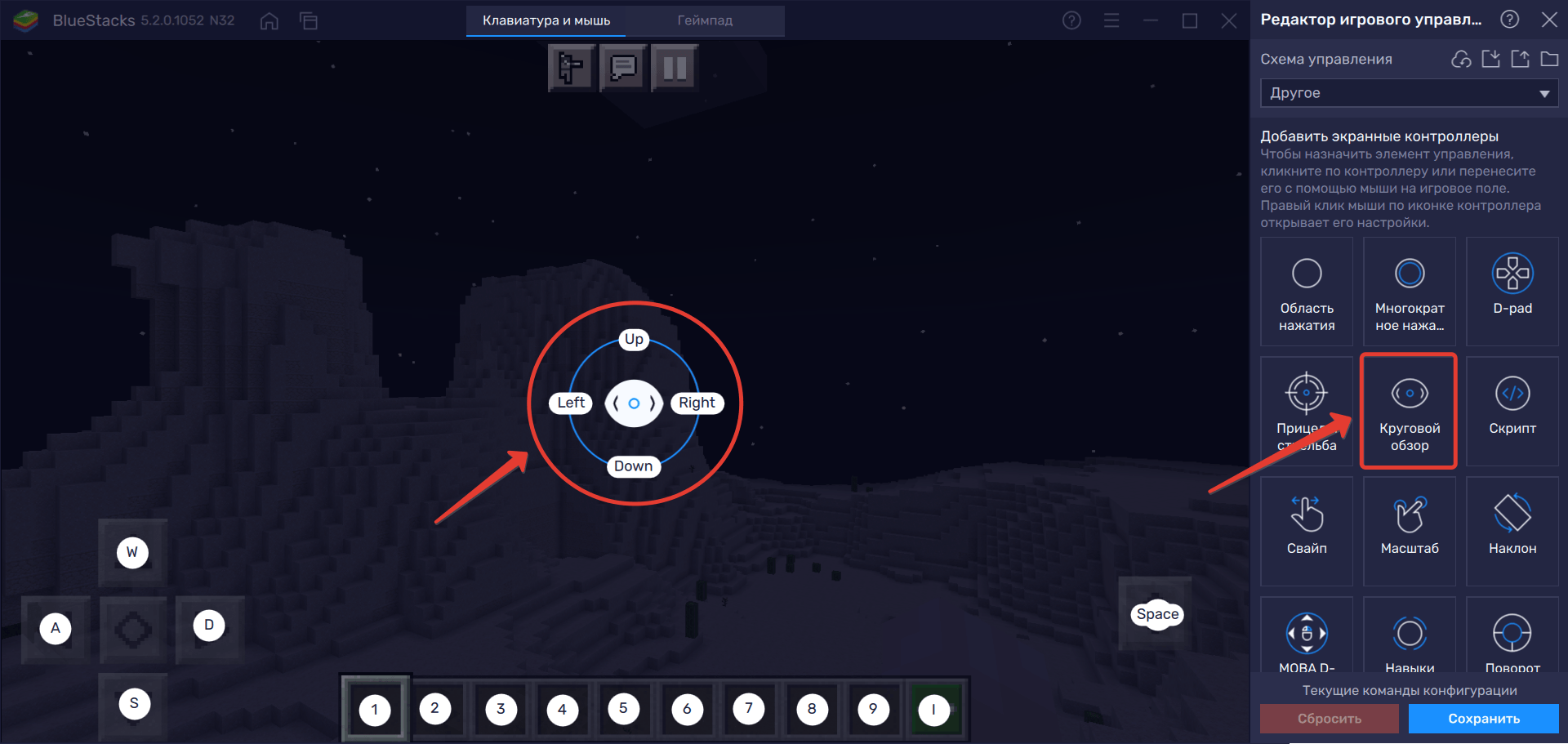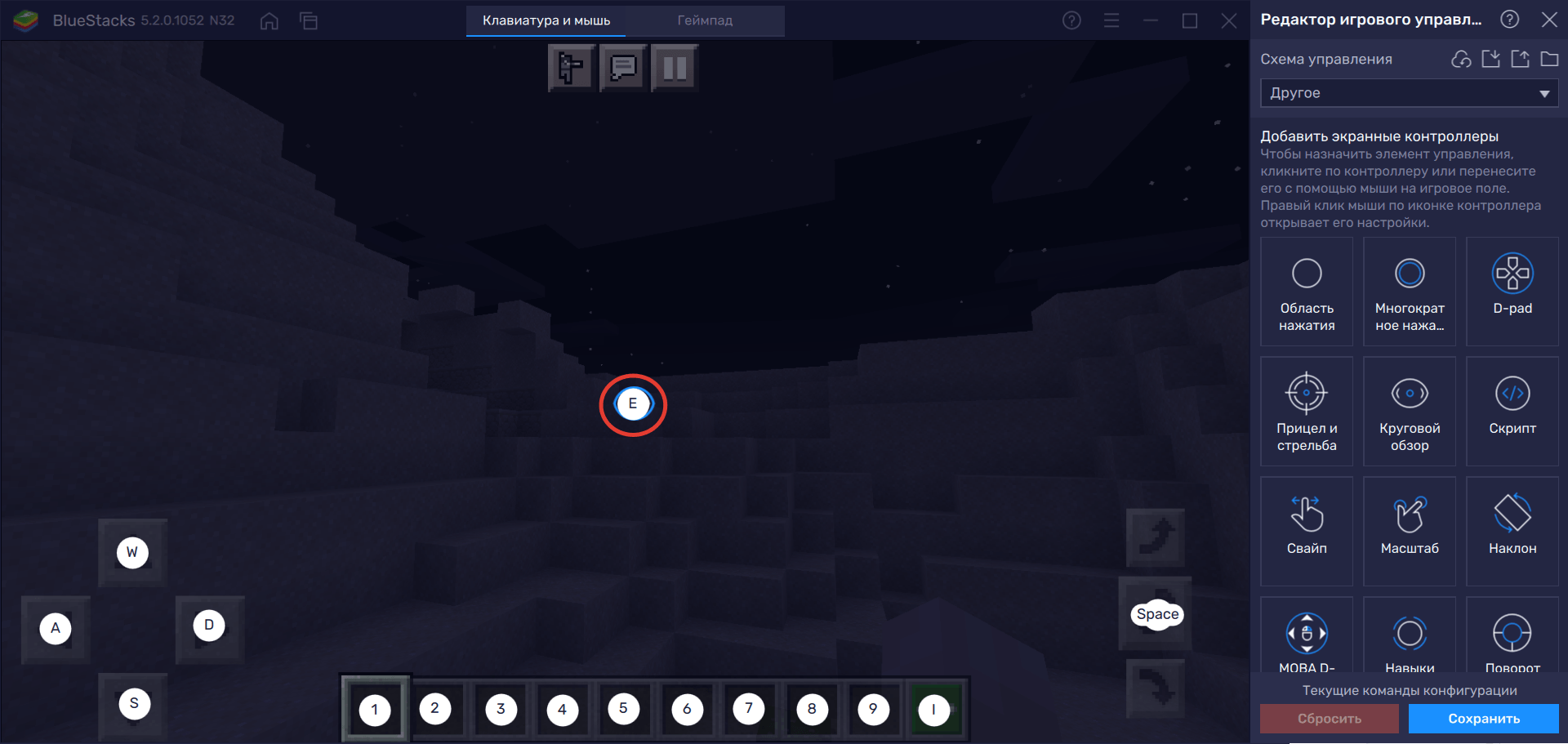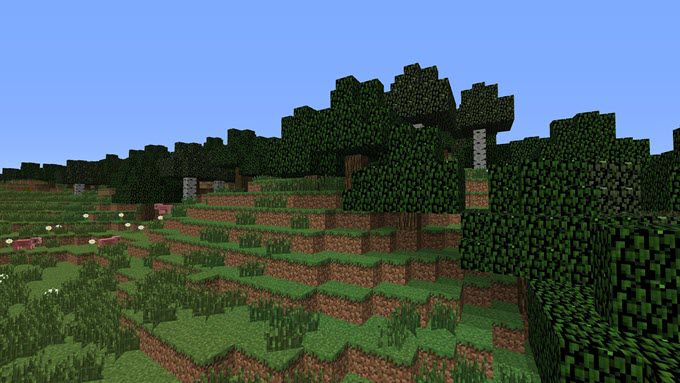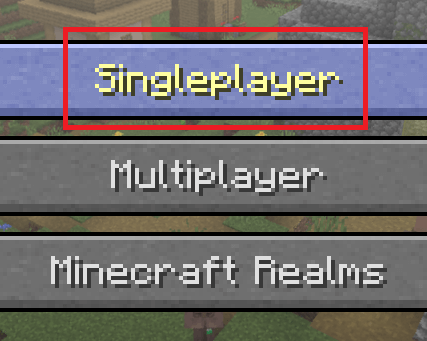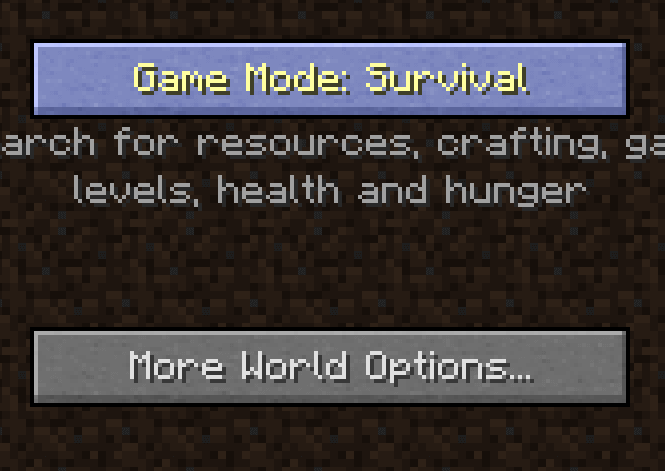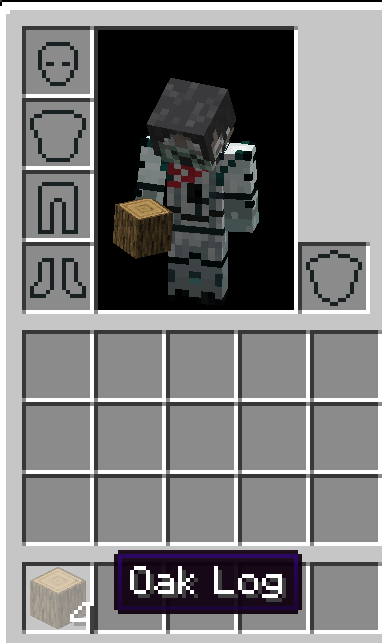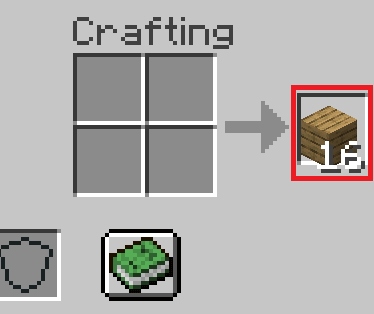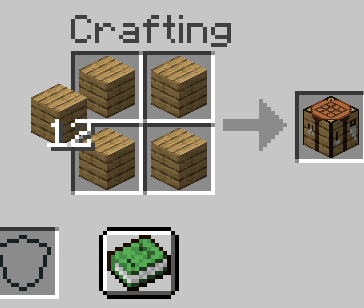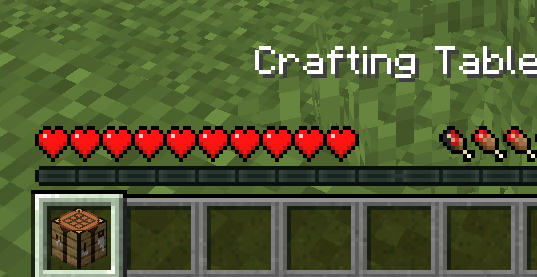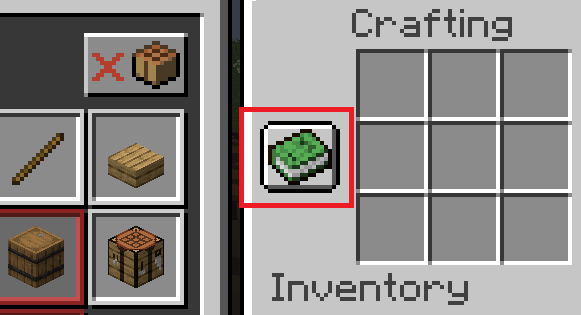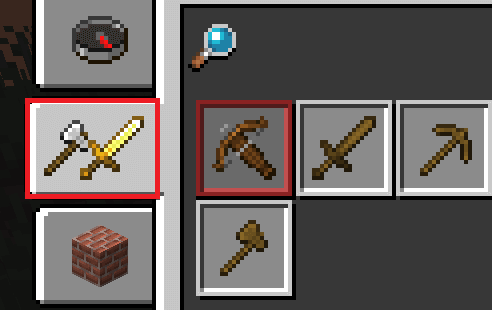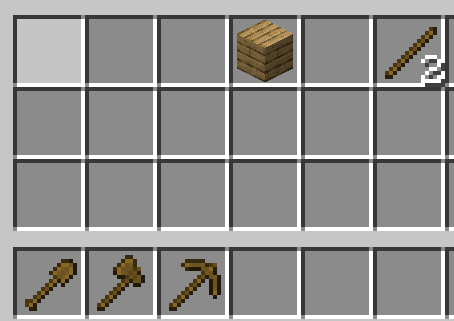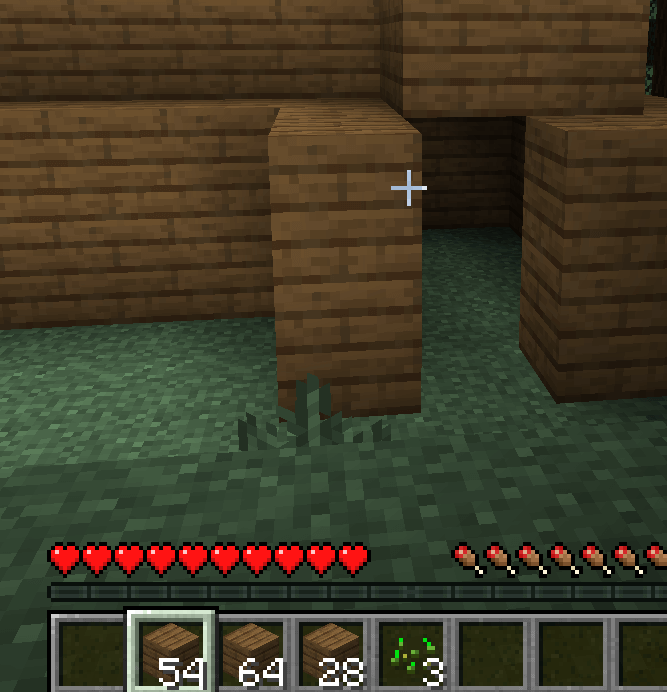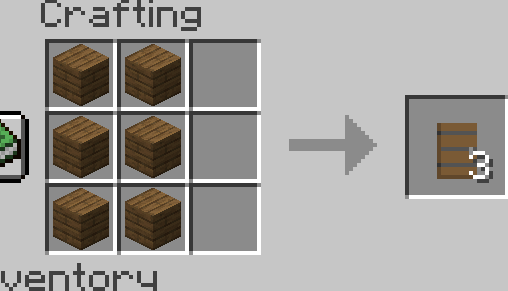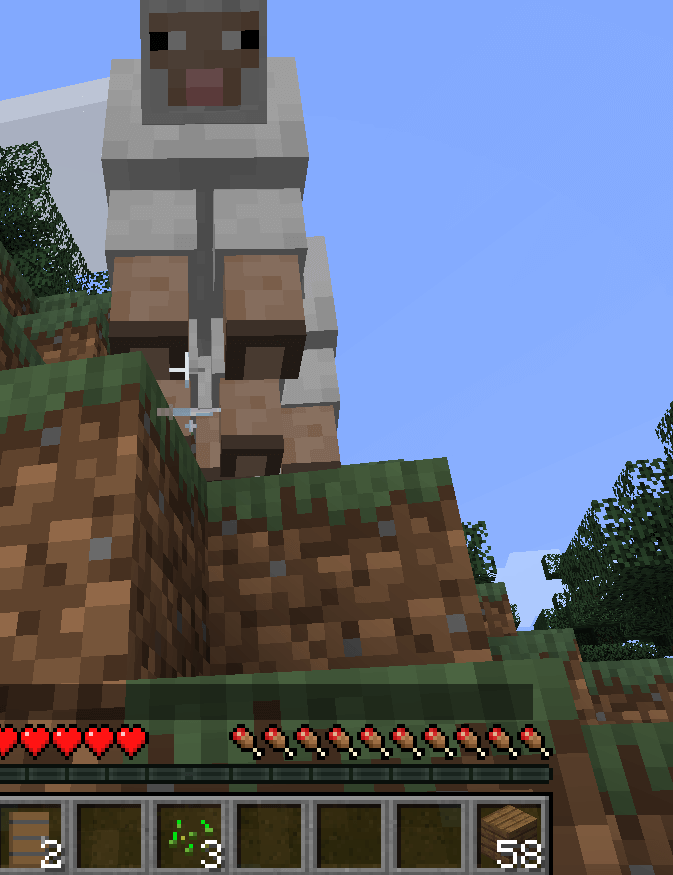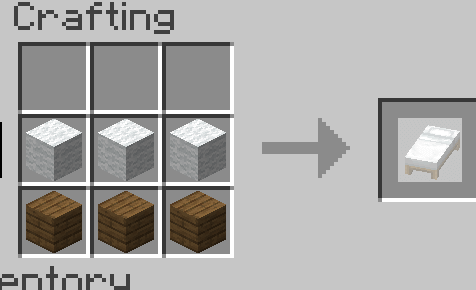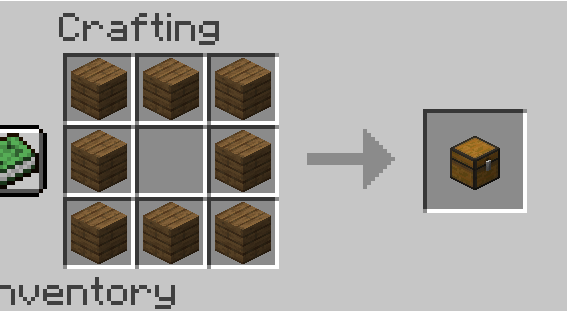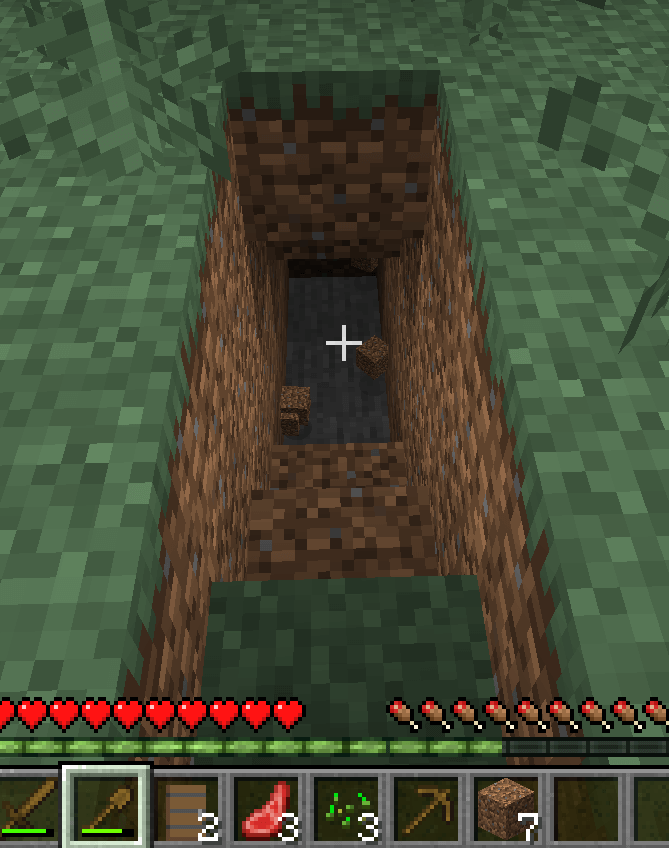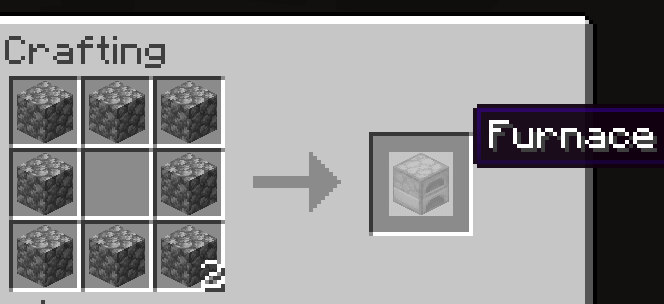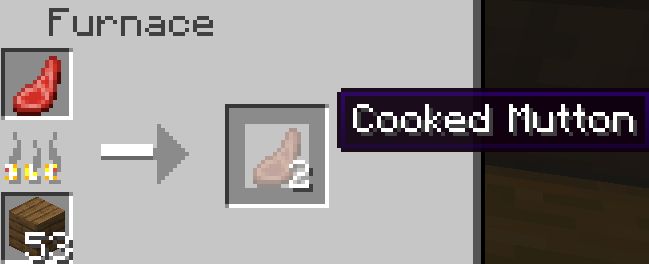Как управлять майнкрафтом на компьютере
Клавиши управления в игре Майнкрафт
В этой статье вы можете посмотреть список всех клавиш, которые используются в игре Майнкрафт и узнать как переназначить клавиши управления. В начале опишем несколько клавиш, которые нужны в самом начале игры, а затем покажем таблицу с полным списком клавиш. Итак, вы появились в игре, что дальше? Перемещайтесь используя клавиши «WASD» и найдите дерево, чтобы добыть древесину. Подойдите к дереву вплотную и зажмите левую кнопку мыши, пока не выпадет блок древесины. Когда вы получили блок древесины вы можете нажать клавишу «E», чтобы перейти в режим инвентаря, здесь вы сможете создать доски из древесины (брёвен) и другие предметы, которые можно скрафтить из досок. Смотрите также полный список клавиш.
Список клавиш управления
| Клавиша | Действие | Описание |
|---|---|---|
| W | Вперёд | Передвижение |
| A | Влево | Передвижение |
| S | Назад | Передвижение |
| D | Вправо | Передвижение |
| Пробел | Прыжок | Чтобы забраться на блок, также игрок может включить авто-прыжок в настройках, чтобы не приходилось прыгать для того, чтобы забраться на блок |
| Esc | Меню | Открыть меню настроек и выхода из игры |
| 1-9 | Слот | Выбор предмета в одном из 9 слотов инвентаря, также можно использовать колесико мыши |
| Q | Выбросить | Выбрасывается 1 предмет, который выбран в инвентаре. Если при этом удерживать CTRL, то будет выброшена вся стопка |
| F | Заменить предмет | Предмет, который находится в правой руке перекладывается в левую. Например, в левую руку можно переложить факелы, а в левой держать кирку. |
| E | Инвентарь | В инвентаре можно создать простые предметы, а также мышью перетаскивать предметы из одних |
| Ctrl + W | Бег | Можно также быстро нажать клавишу W дважды и второй раз удерживать её |
| Shift | Красться | В таком режиме игрок не упадёт с края блока, даже если подойдёт очень близко, игра не даст упасть, пока клавиша Shift не опущена |
| Левая кнопка мыши | Атаковать/Сломать блок | Добываемые блоки добываются, если использовать подходящий инструмент |
| Средняя кнопка мыши | Выбрать слот инвентаря | Если крутить колесико мыши, то можно переключаться между слотами инвентаря, выбранный предмет или блок окажется в руке игрока. В творческом режим клик средней кнопкой мыши по предмету выдаст стопку этого предмета |
| Правая кнопка мыши | Использовать/Установить | Правой кнопкой мыши можно открыть дверь или перейти в режим просмотра содержимого сундука. Если при клике в руке есть блок, то он устанавливается на место клика |
| C+1 | Сохранить инструменты | Работает только в творческом режиме. Нажмите C+1, чтобы игра запомнила все предметы вашего инвентаря. Можно использовать все цифры от 1 до 9 |
| X+1 | Загрузить инструменты | Работает только в творческом режиме. В инвентаре появятся предметы, которые вы сохранили нажав на C+1 |
| / | Ввод команды | Открывает чат и сразу подставляет слеш (/) для удобного ввода команды |
| T | Чат | Открывает чат для переписки или ввода команд |
| Tab | Список игроков | Если вы играете онлайн, то можете посмотреть список игроков, которые в данный момент на сервере |
| Р | Социальные взаимодействия | Работает только на серверах |
| L | Достижения | Посмотреть список достижений |
| F1 | Убрать инструменты | Убирает инвентарь и некоторые другие инструменты с экрана. Второе нажатие возвращает обычный режим. |
| F2 | Скриншот | Создаёт снимок экрана и сохраняет его в папке игры |
| F3 | Информация | Можно посмотреть FPS, координаты, названия биома на английском и другую информацию |
| F5 | Переключить перспективу | Первое нажатие позволяет посмотреть на себя сзади, второе — спереди, третье — возвращает в обычный режим |
| F11 | Полноэкранный режим | Убираем рамки в игре |
Как посмотреть или изменить клавиши управления
Для того, чтобы посмотреть или изменить клавиши управления в игре:
1. Нажмите кнопку ESC (в левом верхнем углу клавиатуры), чтобы перейти в меню игры.
2. Нажмите кнопку «Настройки»
3. Нажмите кнопку «Управление»
4. Крутите колесико мыши или бегунок в игре, чтобы перематывать список клавиш. Клавиши модов также изменяются в этом меню. Чтобы изменить клавишу нажмите на её кнопку, а затем на клавишу на клавиатуре, на кнопке должна измениться надпись. Если выбранная клавиша уже задействована в игре или модами, то цвет текста станет красным. Это означает, что могут быть конфликты, клавиша может работать неправильно, хоть и не всегда это так, проверьте в игре, если не хотите менять выбранную клавишу.
Как управлять майнкрафтом на компьютере
Левая кнопка мыши — разрушать блоки (нужно зажимать) или атака (один клик);
Правая кнопка мыши — строить/использовать;
Колесо прокрутки — прокрутка панели быстрого доступа;
W,A,S,D — двигаться вперед/назад/вправо/влево;
E — инвентарь, окно персонажа;
Пробел — прыжок;
Цифры 1, 2, 3 … 0 — возможность выбора предметов с панели быстрого доступа;
T — чат (только multiplayer);
Q — выбросить вещь которая в руках (выкидывает по одной);
F — меняет дальность видимости;
Левый Shift — присесть/красться (нужно зажать);
Esc — меню;
F2 — сделать скриншот;
F3 — отображать дополнительную информацию (FPS, расположение, и многое другое);
F5 — переключение вида от первого/третьего лица;
F8 — делает поворот камеры более плавным (хорошая опция для любителей снимать видео);
F10 (или левый Alt) — освободить мышку от курсора (но в оконном режиме мышь все равно не может выйти за пределы окна, используйте Alt+Tab);
F11 — оконный/полноэкранный режимы;
Дополнительное управление (админа) в Classic–версии
В classic-версии игрок по умолчанию имеет возможности админа:
B — выбор блоков;
Z — включить полет (Вверх — Q, низ — E);
Двойные пробелы — возможность высоко подпрыгивать;
Левый Shift — ускорение (двойной прыжок + shift + w – унесет вас далеко вперед через многие препятствия).
Техномагия
Любая достаточно развитая технология неотличима от волшебства.
Управление в Minecraft
Управление в Java Edition:
Не настраиваемые клавиши

Поворачивание; прицеливание; вращение камеры от третьего лица.
Прокручивает используемый предмет на панели быстрого доступа
Открывает меню и возвращает курсор. Ставит на паузу одиночную игру. Закрывает любое открытое GUI. Закрывает окно чата/консоли.
Убирает элементы интерфейса с экрана.
Использование вместе с F2 позволяет делать скриншоты без интерфейса.
Выводит экран отладки в верхней части экрана, который отображает много различной технической информации, включая текущий FPS (кадры в секунду), обновляемые чанки, доступную память.
Нажатие Q при удерживании F3 вызывает меню помощи, показывающее все команды с F3.
Нажатие A при удерживании F3 перезагружает чанки.
Нажатие T при удерживании F3 перезагружает все текстуры, звуки и клиентские ресурсы, что полезно для создателей ресурс-паков.
Нажатие P при удерживании F3 включает или выключает авто-паузу, когда окно с игрой сворачивается.
Нажатие H при удерживании F3 включает или выключает детализированные описания предметов.
Удерживание F3 и C в течение 6 секунд вызывает намеренное аварийное завершение игры, после того, как эти клавиши будут отпущены.
Нажатие B при удерживании F3 включает или выключает отображение модели повреждений вокруг сущностей.
Нажатие D при удерживании F3 очищает историю чата, включая введённые команды.
Нажатие N при удерживании F3 переключает режим игрока с Творчества на Наблюдение и наоборот.
Нажатие G при удерживании F3 отображает границы чанков непосредственно вокруг игрока.
Меняет шейдеры, если они активны.
[⇧ Shift]
При открытом инвентаре, Shift + клик на предмете или стопке предметов перемещает их из панели быстрого доступа в инвентарь и наоборот.
Когда контейнер открыт, Shift + клик на предмете переместит его из инвентаря в контейнер и наоборот. Существующие стопки будут заполнены, а затем начнутся заполняться ячейки слева на право. Shift + двойной клик перемещает все предметы.
Когда печь открыта, Shift + клик на предмете или стопке в печи перемещает его в инвентарь, а Shift + клик на предмете или стопке в инвентаре перемещает его в слот предмета (не топлива) печи.
При крафте, Shift + клик на созданном предмете автоматически создаёт максимальное число данного предмета из используемых материалов и помещает созданные предметы в инвентарь.
Во вкладке инвентарь выживания в творческом режиме, Shift + клик на X чистит весь инвентарь. На любой другой вкладке, Shift + клик помещает стопку указанных предметов в панель быстрого доступа.
В меню выбора сервера, Shift + вверх и Shift + вниз помещает название сервера в определённую позицию. Можно также нажать Shift, когда название сервера выбрано и нажать на название другого сервера и они поменяются (названиями).
Настраиваемые клавиши
[ЛКМ] (Атака/Разрушение)
Разрушить блоки (удерживая клавишу); атаковать (одиночный клик); переместить одиночные предметы в стопку (нажать дважды)
[ПКМ] Использовать предмет/Поставить блок
В 1.9, эта кнопка также позволяет использовать предметы в не ведущей руке.
[СКМ] Выбрать блок
Меняет предмет в руке на блок, на который игрок смотрит, если он есть в панели быстрого доступа. В режиме Творчество, если блока нет в панели быстрого доступа, он заменяет предмет в текущей активной ячейке панели быстрого доступа. Клик на мобе даст яйцо призывания данного моба, если таковое имеется. Клик на картине, лодке или вагонетке даст соответствующий предмет.
Наведя курсор над предметом в инвентаре режима Творчество и кликнув колёсиком можно получить стопку данного предмета.
[W] Идти вперёд
Игрок пойдёт вперёд. Когда нажата дважды игрок будет бежать (если он не под водой, не летает и не слишком голоден)
[A] Идти влево
Игрок пойдёт боком влево.
[S] Идти назад
Игрок пойдёт назад.
[D] Идти вправо
Игрок пойдёт боком вправо.
[Spacebar] Прыжок
Прыжок. При плавании держит игрока на воде. В режиме Творчество, если нажата дважды включает режим полёта. При полёте позволяет игроку подниматься вверх. Игрок будет лететь быстрее, если во время включения полёта он бежал. Также с версии 1.10 можно включить авто-прыжок в настройках. Тогда игрок будет автоматически взбираться на блоки.
[⇧ Левый Shift] Приседание
Приседание. При полёте в режиме Творчество, игрок опускается вниз.
При приседании, предметы, с которыми можно взаимодействовать правой кнопкой мыши, например, сундуки, позволят ставить на себе блоки.
Также используется для того, чтобы слезть с транспорта.
[Left Control] Бег
Игрок начинает бежать.
[E] Инвентарь
Открывает инвентарь. Закрывает предыдущее открытое GUI.
[Q] Бросить предмет
Бросает предмет, находящийся в руке. Если предметы сложены в стопку, лишь один будет брошен. Предмет упадёт на землю и его можно будет вновь подобрать.
[1] — [9] Ячейка панели быстрого доступа
Выбирает предмет в панели быстрого доступа. При открытом инвентаре перемещает стопку предметов под мышью в соответствующий слот панели быстрого доступа.
[F] Поменять предметы в руке
Меняет предметы в преобладающей и не ведущей руках.
[T] Открыть чат
Чат и консольные команды. Нажатие в режиме творчество. Если нажато при открытом инвентаре режима Творчество, он перейдёт во вкладку «Поиск».
[/] Открыть команду
Открывает окно чата с уже набранным «/».
[Tab ↹] Список игроков
В многопользовательской игре нажатие на Tab покажет список игроков на сервере.
В окне чата показывает возможные команды.
[F2] Сделать скриншот
Нажатие на эту кнопку сделает скриншот и поместит его в:
%appdata%\.minecraft\screenshots в Windows
/Library/Application Support/minecraft/screenshots в OS X
/.minecraft/screenshots в Linux.
[ ] Подсветить игроков (Наблюдатели)
Подсвечивает игроков в режиме Наблюдение.
[F5] Изменить перспективу
Меняет между видом от первого лица, от третьего лица с видом сзади и от третьего лица с видом спереди.
[ ] Кинематографическая камера
Переключает сглаживание движения мыши. Движение камерой замедляется, становится плавным и более кинематографическим.
[F11] На весь экран
Включает и выключает полноэкранный режим.
[F6] Начать/остановить стрим
Переключает режим стриминга. С версии 15w31a больше не используется.
[F7] Поставить стрим на паузу/продолжить
Переключает режим паузы стриминга. С версии 15w31a больше не используется.
[ ] Микрофон
Включает и выключает микрофон во время стриминга. С версии 15w31a больше не используется.
[ ] Показать рекламу в стриме
Показывает рекламу во время стриминга. С версии 15w31a больше не используется.
Как управлять майнкрафтом на компьютере
Написано: Контент Командой BlueStacks
Проблема пришла, откуда не ждали — пробная версия Minecraft стала недоступна в России! Теперь у российских поклонников игры есть три выхода:
Все приведенные варианты имеют свои плюсы и минусы. При покупке лицензионной игры вы получите регулярные обновления и постоянный доступ к серверам, но потратите деньги, которые могут пригодиться в другом деле.
Если вы скачаете сторонний установщик Minecraft, то не потратите деньги и получите доступ ко всему контенту. Вроде бы хорошо. Но при этом игра не будет обновляться самостоятельно, разработчики не получат заслуженных денег, а скачанный файл может содержать вирусы.
При третьем варианте вы действительно найдете кучу аналогов Minecraft в Google Play. Но будут ли они настолько же качественны, как оригинальная игра? Насколько хорошо проработаны их миры? Вряд ли клоны «Майнкрафта» когда-нибудь превзойдут оригинал.
На какой платформе лучше играть в Minecraft?
Minecraft портирован на все популярные игровые платформы. Его можно скачать на ПК с системами Windows, Linux и macOS. Он есть в магазинах консолей PlayStation, Xbox, Nintendo и Wii U. И, конечно же, строить миры можно на Android и iOS.
Считаете, что смартфоны — самый удобный гаджет для игры в Minecraft? Присмотритесь к нюансам. Перед вами находится маленький экран, на котором сложно размещать блоки в правильных местах. Вы будете ошибаться при проектировании ландшафтов и зданий, и терять драгоценное время просто так!
Чтобы избавиться от недостатков смартфонов, рекомендуем скачать Minecraft на ПК с BlueStacks! Вы получите набор уникальных инструментов, с помощью которых без труда автоматизируете свои действия, сэкономите время на прогрессе в других играх и полностью персонализируете управление!
Кстати, при установке Майнкрафт на BlueStacks вам предстоит самостоятельно настраивать контроллеры. В этом гайде мы расскажем, как произвести настройку движения, поворотов камеры и других функций с помощью редактора игрового управления!
Настраиваем контроллеры
Для настройки основного управления в Minecraft мы советуем войти в режим свободного строительства и поставить самый низкий уровень сложности. Для этого в главном меню нажмите на кнопку «Играть». Затем, в открывшемся окне, выберите пункт «Создать новый»-> «Создать игровой мир»:
Установите режим игры по умолчанию «Творческий» и уровень сложности «Мирно»:
Готово! Теперь можно переходить к настройке управления.
Чтобы открыть редактор игрового управления, нажмите на кнопку бокового меню, указанную на скриншоте ниже. Вы увидите маленькую панель, состоящую из нескольких пунктов с бегунками и переключателями. Нажмите на строку «Открыть редактор управления».
Перед вами откроется панель настройки контроллеров, которые можно переносить прямо на экран платформы. Но прежде, чем это делать, давайте определимся с основными функциями. Наш персонаж должен:
За перемещения отвечает перекрестье в левом нижнем углу экрана. Чтобы научить персонажа двигаться, создадим области тапа на каждом элементе перекрестья. Сделать это можно двумя способами: зажать клавишу мыши на пункте «Область тапа» и перенести ее на нужное место; просто нажать на нужное место на экране — тап создастся автоматически. По умолчанию зададим раскладку WASD:
Установите тап и на кнопку прыжка, расположенную в правой нижней части экрана. Мы назначим на него «Пробел»:
Теперь задайте области тапа для предметов в инвентаре. Лучше сделать это цифрами — от 1 до 9. На многоточие назначьте кнопку I — она будет открывать инвентарь вашего персонажа.
Повороты камеры — главный атрибут комфортной игры. Для того чтобы управлять ею в Minecraft на BlueStacks, перенесите в центр экрана контроллер «Круговой обзор»:
Как только вы создадите этот контроллер, нажмите на кнопку «Настройки» и переключите контроль обзора на мышь.
Готово! Осталось добавить кнопку взаимодействия с объектами. Создайте еще одну область тапа в центре экрана (да, да, прямо на круговом обзоре) и назначьте ей кнопку E, если хотите управлять действиями с клавиатуры. В противном случае вам будет достаточно управления курсором.
После того как вы подготовили схему управления, обязательно нажмите на кнопку «Сохранить». Теперь выключите боковую панель редактора и приступите к игре!
Используйте те же методы для создания других контроллеров на экране. Вы можете персонализировать управление так, как вам этого захочется! BlueStacks помогает пользователям достигать лучших результатов в мобильных играх и делать то, что невозможно с помощью телефона.
Была ли эта статья вам полезной? Оставляйте свои ответы в комментариях ниже. Читайте другие гайды по Minecraft в блоге BlueStacks, запускайте игру на платформе и добивайтесь больших успехов! Желаем удачи!
Как играть в Майнкрафт: руководство для начинающих
Возможно, к 10-летнему юбилею Minecraft снова стал самой популярной игрой в мире. Но для тех, кто приходит в игру впервые, вам может быть интересно, как вы играете в Minecraft?
Minecraft не похож на вашу типичную видеоигру. Нет никаких очевидных целей или реальных учебных пособий, которые помогут вам начать работу. Так что это руководство для начинающих поможет вам подготовиться к вашим самым первым приключениям в Minecraft.
Самое интересное в Minecraft — это то, что это открытый, бесконечный мир, и вы можете делать все, что пожелаете. Но для этого это поможет понять основы.
Цель и основные элементы управления в Minecraft
Прежде чем мы начнем играть в Minecraft, посетите Minecraft.net, чтобы купить и загрузить игру. Minecraft доступен на большинстве современных платформ, консолей и смартфонов.
Для этого руководства мы сосредоточимся на Minecraft на Windows, Mac и Linux. Но как только вы поймете основы, их можно применить к любой версии на любой платформе.
В Minecraft нет главной цели, но есть определенный поток геймплея, который рекомендуется всем. Вы начинаете в этом огромном открытом мире с нуля, и вам нужно собирать материалы с нуля, чтобы построить себе убежище, достать еду, построить кровать и выжить до следующего дня.
Прежде чем мы начнем со всего этого, мы должны познакомить вас с основами.
Начните с открытия Minecraft. Нажмите Singleplayer, а затем нажмите Создать новый мир.
Нажимайте кнопку «Игровой режим», пока не появится «Выживание» Веселье начинается в режиме выживания, где вы должны выжить и собрать все для себя. Мы рекомендуем придерживаться стандартных элементов управления. Вот обзор:
Имея в виду эти элементы управления, давайте проверим это. Перейдите к ближайшему дереву и сломайте его, удерживая левую кнопку мыши. Как только блок дерева сломается, он уронит журнал. Разбейте четыре части дерева и соберите их, когда они упадут на землю.
Нажмите E, чтобы открыть свой инвентарь. Вы заметите, что у вас есть четыре бревна в нижнем ряду квадратов. Этот ряд является вашей вкладкой быстрого слота. Вы можете нажать от 1 до 9 для оснащения любого из них. Остальная часть вашего инвентаря будет содержать больше предметов, но вы не сможете быстро их экипировать. Вы можете щелкнуть и перетащить предметы в свой инвентарь, чтобы изменить их местоположение.
Все в Minecraft должно быть добыто или обработано. Так что, если вы хотите создать инструменты, например, вы должны добывать для них базовые ресурсы, а затем создавать их. Это начинается на самом базовом уровне и идет оттуда.
Например, чтобы создать инструмент, вы начинаете с бревна, затем строите доски, затем изготавливаете палки и используете вместе палки и доски для создания инструмента.
Практически для всех видов крафта требуется стол для крафта. Чтобы создать его, вы можете использовать свои журналы. Во-первых, нажмите и перетащите ваши журналы на четыре маленьких квадрата, показанных рядом с вашим персонажем в меню инвентаря.
Вы заметите, что в окне вывода будет 4 новых элемента. Это доски. Щелкните правой кнопкой мыши четыре раза, чтобы преобразовать свои журналы в доски, а затем перетащите их в свой основной инвентарь. Поначалу это может показаться немного странным, но терпите меня.
Затем, используйте левый щелчок, чтобы выбрать 16 досок, которые вы создали. А потом щелкните правой кнопкой мыши один раз при наведении курсора на каждое из четырех полей рядом с вашим персонажем. В поле вывода появится новый элемент. Это стол для крафта.
Щелкните левой кнопкой мыши, чтобы положить свои доски обратно в пустое пространство в вашем инвентаре, затем щелкните левой кнопкой мыши, чтобы выбрать стол для крафта. Затем переместите указатель мыши на панель инструментов внизу и щелкните левой кнопкой мыши, чтобы оставить ее там.
Затем выйдите из инвентаря, нажав E. Теперь вы можете оборудовать свой стол крафта, нажав цифровую клавишу, соответствующую ячейке, в которой он находится.
После этого вы можете посмотреть в любом месте на земле и щелкнуть правой кнопкой мыши, чтобы поместить его вниз.
Далее посмотрите на таблицу крафта и щелкните правой кнопкой мыши. Вы увидите новый пользовательский интерфейс таблицы крафта. Нажмите на зеленую книгу, чтобы открыть расширенное меню таблицы крафта. Вы можете нажать на предметы на левой стороне, чтобы увидеть, как они создаются. Во время игры вы узнаете больше рецептов крафта или поищите их в интернете.
На данный момент нам нужно построить некоторые основные инструменты. В Minecraft инструменты могут помочь вам быстрее собирать ресурсы. Типы инструментов включают следующие —
Существуют и другие инструменты для более уникальных обстоятельств, но пока они нам нужны. Для этого нажмите на палку в таблице крафта. Вы заметите, что вам нужно две доски, сложенные друг на друга в пользовательском интерфейсе для создания 4 палочек.
Нам понадобится 8 палочек, поэтому нажмите правой кнопкой мыши, чтобы поднять доски, и левой кнопкой мыши, чтобы поместить дополнительную доску в каждую коробку. Поместите свои доски обратно в инвентарь и используйте левый щелчок, чтобы собрать палочки из коробки вывода.
Теперь у нас будут новые рецепты для создания основных инструментов. Нажмите на вкладку инструментов в инвентаре таблицы крафта. Далее вы можете нажать на каждый из инструментов — сейчас просто создайте лопату, кирку и топор, чтобы создать их. Используйте те же советы, которые мы уже объяснили, чтобы создать их и добавить в свой инвентарь или панель инструментов.
Когда вы закончите, ваш инвентарь должен выглядеть примерно так, как на картинке выше. Выйдите из ремесленного стола, нажав E. Теперь вы создали свои первые инструменты. Теперь пришло время разобраться с окружающим миром.
Выжить свою первую ночь
Ночью появятся вражеские мобы, которые попытаются напасть на вас. Если ты умрешь, ты вернешься поблизости, но ты должен вернуться и собрать все свои вещи. Лучше не умирать в Minecraft, потому что вы можете потерять свои предметы или потерять свое предыдущее местоположение. Поэтому, чтобы избежать этого, в первую ночь нам нужно построить быстрое укрытие.
Чтобы сделать это как можно проще, просто оборудуйте лопату нажатием соответствующей горячей клавиши номер для этого. Для нас это было 1. Далее, посмотрите на землю и удерживайте правый клик, чтобы вырыть три блока.
Затем, посмотрите вверх и возьмите грязь, которую вы только что добыли. Это должно быть на 4 ключа. Следующий, щелкните правой кнопкой мыши, чтобы разместить блок. Сейчас стемнеет. Но важно то, что вы в безопасности.
Теперь вы должны подождать до утра. Это должно занять около 7 минут. Так что либо подождите, и услышите, как мимо проходят опасные существа, либо сделайте небольшой перерыв и вернитесь через 7 минут. Ваша игра должна оставаться открытой, иначе время будет приостановлено.
Через 7 минут, вы можете посмотреть вверх и удерживайте левую кнопку, чтобы выкопать грязь, чтобы раскрыть утренний свет. Теперь, если еще темно, просто отложите грязь и подождите немного дольше. Как только наступит утро, вы можете вырыть блоки перед вами, чтобы сделайте маленький шаг, чтобы прыгать, чтобы вы могли оставить дыру, в которой вы прятались.
Итак, теперь, когда вы построили свой первый дом, вам нужно создать настоящее укрытие, чтобы вам больше никогда не пришлось прятаться в яме, покрытой грязью. Есть всего несколько вещей, которые вам нужны — стены, крыша, дверь и кровать. С кроватью вы можете спать, поэтому вам не нужно ждать всю ночь. Ночь будет автоматически пропущена.
Стены и потолки могут быть построены из чего угодно. Вы можете придумать и построить его из досок, или просто построить из грязи. Вы можете собирать эти ресурсы с деревьев или земли с помощью инструментов, которые вы уже создали. Вам понадобится довольно много блоков.
Время от времени Minecraft может быть довольно утомительным, как это — вам нужно будет собирать много блоков путем рубки деревьев, копания и добычи полезных ископаемых.
Вы можете начать размещать блоки вниз, чтобы построить свой первый дом, оснастив блоки на панели инструментов. Дверь — это еще один предмет, который можно изготовить на доске для крафта. Просто откройте меню таблицы крафта и использовать пользовательский интерфейс слева, чтобы выберите дверь, чтобы ее обработать.
Кровать — последняя часть и может быть немного более сложной. Вы должны исследовать близлежащий район и искать овец. Если вы найдете овец, нападайте на них. Как только они будут убиты, они будут сбрасывать шерсть и баранину. Это будет ваше первое приключение, чтобы пойти и искать овец.
Вы сможете найти их в течение нескольких минут от вашего текущего местоположения, просто убедитесь, что вы помните свой путь домой. Вам нужно три блока шерсти одного цвета и три доски, расположенные как на картинке выше, чтобы создать кровать на столе для крафта.
Теперь у вас будет свой первый дом. Вы можете спать в этой кровати в ночное время, чтобы пропустить ночь. Кроме того, если ты умрешь, ты будешь возрождаться здесь, в своей постели в будущем.
Есть еще две вещи, которые необходимы, прежде чем мы начнем исследовать в Minecraft. Нам нужно построить сундук для хранения наших предметов и печь для приготовления пищи.
Сундуки просты. Используйте макет, показанный в таблице крафта на изображении выше, чтобы разместить сундук. Затем вы можете поместить предметы внутрь, щелкнув правой кнопкой мыши по сундуку и перетащив предметы в инвентарь сундука.
Для печи, вы должны собрать булыжник. Это можно добыть киркой из-под земли. Начните с использования лопаты, чтобы копаться в грязи. Вы ударите камень довольно быстро. Лучшее, что можно сделать, это копать, создавая лестницу, как показано выше, пока не ударишь о камень.
Затем вы можете использовать свою кирку для сбора камня. Вам нужно восемь булыжников, чтобы построить печь. Вы можете увидеть макет крафта печи выше. Поместите печь в вашем доме. Теперь пришло время обратить внимание на панели над вашими быстрыми слотами. Это ваше здоровье и еда баров.
Ваша еда будет снижаться медленно, и если она станет слишком низкой, вы потеряете здоровье. Если он полон, вы будете медленно восстанавливать здоровье. Чтобы заполнить его, вы должны есть пищу. У вас уже должна быть баранина от убитой ранее овцы, но вы должны ее приготовить.
Чтобы приготовить еду, щелкните правой кнопкой мыши на печи. Затем поместите мясо в верхний ящик и в нижний ящик залейте топливо. Это может быть любой тип дерева или угля.
Вы можете легко собирать бревна с деревьев, если у вас нет дерева. В конце концов, еда будет приготовлена, и вы увидите ее в окне вывода справа. Вы можете съесть еду, поместив ее в слот быстрого бара, оснастив ее и удерживая правой кнопкой мыши.
Исследуя мир
На данный момент у вас должны быть все основные приспособления, чтобы выжить. У вас будет дом, кровать, инструменты и способ готовить еду и хранить предметы. На данный момент, пришло время начать собирать лучшее снаряжение.
Вы можете использовать крафт-стол для создания лучших инструментов, которые будут работать дольше и быстрее добывать блоки. Самое быстрое обновление — использовать булыжник для создания каменных инструментов. Но когда вы копаете глубже, вы можете найти алмазы и железо. Железо — следующая модернизация после камня, и алмаз еще лучше. На данный момент камень будет хорошо.
Вы должны копать глубоко, чтобы найти железо и алмаз, а это может занять довольно много времени. А пока вы можете самостоятельно исследовать мир и учиться играть в Minecraft. Вы узнаете больше, как вы играете. Веселье в Minecraft изучает и учится играть самостоятельно.
Что вы делаете дальше, зависит от вас. Вы будете копать глубоко, чтобы найти заброшенные шахты, заполненные добычей и опасными врагами? Будете ли вы исследовать мир выше, чтобы найти деревни, чтобы обменять свою добычу или найти скрытые храмы, чтобы получить лучшее снаряжение? Будете ли вы искать седло в сундуках, спрятанных в конструкциях, чтобы вы могли покататься на лошади, или же вы будете добывать алмазное снаряжение?